【2025年】iTunesのライブラリや曲が消えた場合の対処法7つ!
iTunesライブラリに保存している曲や音楽が消えたら、どうすればいいですか?このガイドは、iTunesの曲が消えた時の復元方法を5つご紹介します。
iTunesライブラリの曲が突然空っぽになったことはありますか?
特にiTunesを更新したり、パソコンの設定を変更したりした後、iTunesで保存している曲がなくなったことが発生する可能性が高いです。または曲名だけが残って、感嘆符(!マーク)が表示され、曲が再生できない!
そして、誤って曲を削除して、曲が使えなくなったこともありますね。
こちらの記事では、iTunesに関するよく起こる問題をまとめて、状況に応じてさまざまな対策を紹介します。
目次隠す
Part1:iTunesの音楽は曲名だけが残っている場合
1.感嘆符(!ビックリマーク)が表示され、曲が再生できない
いつものようにiTunesを起動して、ライブラリから曲を選択して再生しようとすると、感嘆符(!ビックリマーク)が表示されました。ビックリマークが表示される原因はiTunes Mediaフォルダ(iTunesライブラリ内のメディアファイルの保存先)で曲の元のファイルが見つからないという意味です。つまり、(!マーク)がついている曲が再生できません。
2.感嘆符「!ビックリマーク」が付いた曲は行方不明になっている
感嘆符「!マーク」が付いた曲をクリックすると、「元のファイル見つからなかったため……」というメッセージが出てきました。その曲が行方不明になっています。つまりこの音楽のデータが元保存先(iTunes Media)から削除されてしまいました。パソコンでiTunes Mediaフォルダを確認してください。
Part 2:iTunesの曲が消える原因
iTunesの曲が突然消えてしまう主な要因は以下のことと考えられます:
1.iTunes曲の元ファイルを移動・削除された
iTunesライブラリの音楽データは「iTunes Media」フォルダに保存されています。iTunesの曲が再生できない場合、まずこの音楽データを「iTunes Media」から移動・削除されたことと考えられます。
もし、その曲を「iTunes Media」からほかの場所に移動・削除したら、iTunesはその曲を読み込む不可能です。
2.iTunesの曲自体に問題がある
次に考えられる原因は曲自体に問題があると考えられます。例えば、ほかの音楽再生ソフト使って、この曲を再生したら、曲の拡張子を変換しました。その曲の拡張子を変換して、iTunesは読み取りできません。もちろん再生できなくなってしまいます。
3.iTunesのアップデートや再インストールなど
iTunesのアップデートや再インストール中、曲のデータを壊れてしまう可能性もあります。これは、iTunes更新プログラムのエラーです、Appleの運営側から修正プログラムを配信されるまでほかの操作を行わない方がいいと思います。
Part 3:iTunesの曲が消えたときの対処法
対処法1.曲の場所を検索・指定し復元する
一部分の曲だけが感嘆符表示され、再生できない場合は、Windowsエクスプローラーで曲を探してみます。
Step 1.感嘆符が表示された曲をクリックして、再生しようとすると、以下のメッセージが出たら、「場所を確認」ボタンをクリックします。

iTunesの音楽は曲名だけが残っている場合
Step 2.まず検索場所をコンピューターに設定します。それに、Windowsエクスプローラー検索欄で曲の名を入力し、ファイルが見つかったら、「開く」をクリックします。
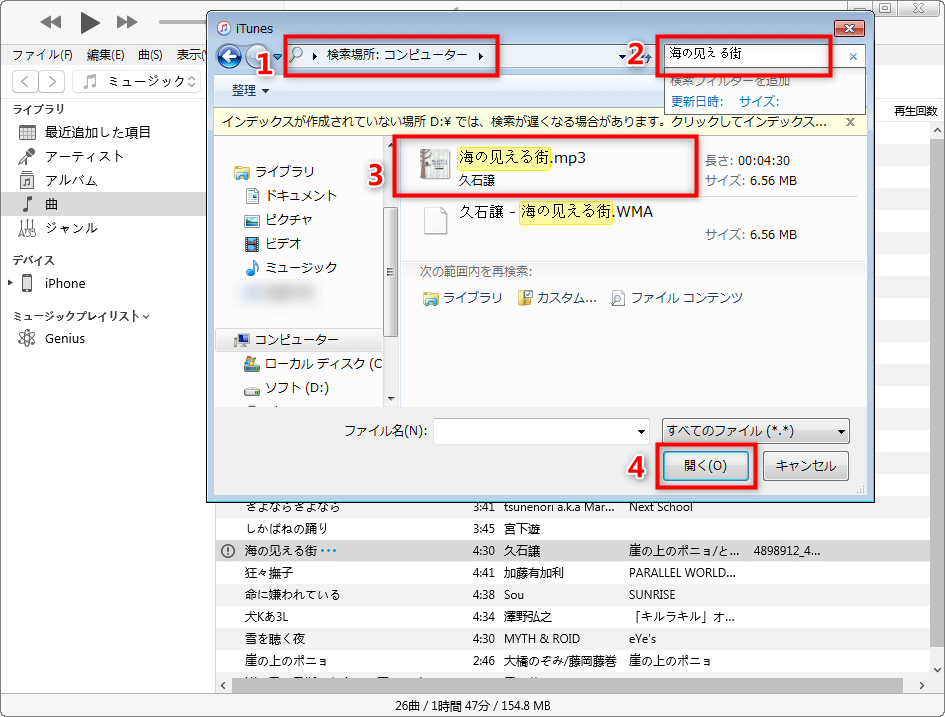
iTunesの音楽は曲名だけが残っている場合
Step 3.そして、フォルダで曲名をダブルクリックして、iTunesで曲を再生します。これで、iTunesの紛失した曲が復活されました。
対処法2.iPhoneから曲をiTunesに復元する
iTunesだけでiPhoneの曲をiTunesに逆転送は無理です。iPhone・iPod・iPadの音楽や曲をiTunesへ転送するために、AnyTransが必要です。
- 必要曲だけを転送し、iTunes/iPhoneに既存のデータを上書きしない
- 曲のアルバム、アートワーク、レートなどの情報も同時に転送
- 一分間で200曲以上の高速な転送速度
- 曲以外に写真、ビデオ、着信音などのデータもiPhoneからiTunesへ転送できる
- WindowsとMac両方に対応
Step 1.AnyTransをダウンロード&インストールします。
AnyTransは長い間安全で動作も安定しているソフトとして知られています。ウイルス、広告、スパイウェア、マルウェアは一切含まれていません。安全性が気になる方は、こちらのガイドをご参考ください:AnyTrans って安全なの?ウイルス入りではない?ご不安の方へ>
Step 2.iPhoneをUSBケーブルでPCに接続します > AnyTransを起動して、次の画面で「オーディオ」をクリックしてカテゴリで管理の画面に入ります。

「オーディオ」をクリック
- もしお使いのiPhoneがAnyTransで認識されない不具合が出たら、こちらの対策をご参考ください:AnyTransでiPhoneが認識されない時に何をすべきか?>
- AnyTransのダウンロード・インストール・起動・設定などに不明な点がありましたら、AnyTransの使い方をご参考ください。
Step 3.iTunesへ転送したい曲を選択して、「iTunesへ転送」ボタン![]() をクリックしてください。しばらくすると、iPhone上の曲がiTunesライブラリに転送されます。
をクリックしてください。しばらくすると、iPhone上の曲がiTunesライブラリに転送されます。
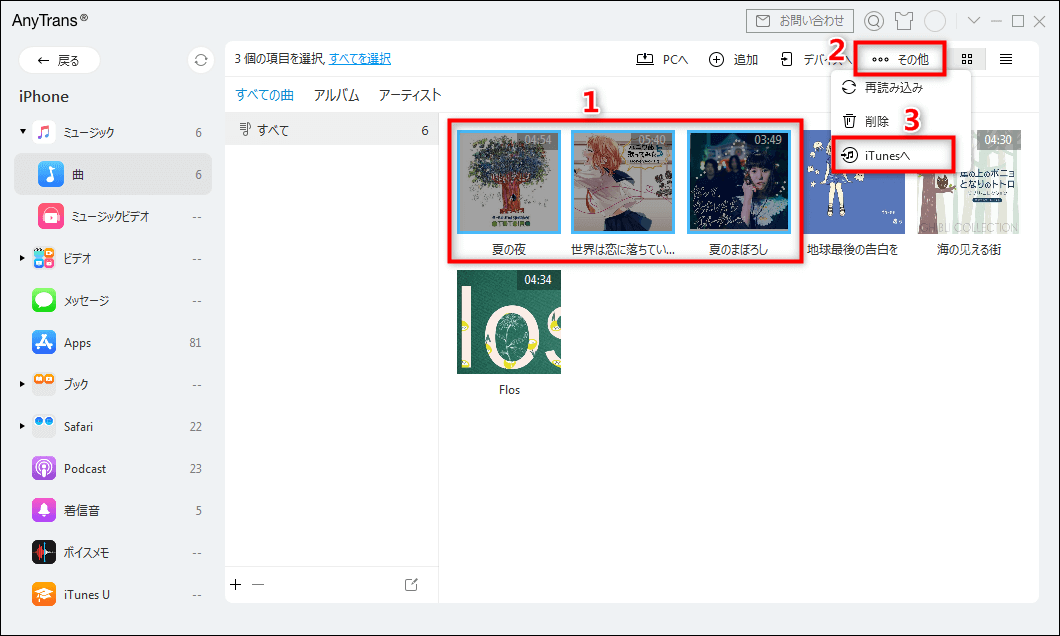
iPhoneの音楽をiTunesに転送
また、このツールはiPhoneの古いモデルから最新のiPhone 16、iPhone 15などに対応します。iPadやiPod touchからiTunesに音楽を入れることもできます。
対処法3.iPhoneから削除された曲を復元する【無料体験】
PhoneRescueはiOSデバイス向けのiPhone/iPod上の曲を選択的にプレビュー&復元できるツールです。無料でプレビューできるので、まず曲を復元できるかを確認してください。
PhoneRescueをダウンロードして起動します。「iOSデバイスからリカバリー」を選択します。

iOSデバイスからリカバリーを選択する
ステップ2: 「音楽」を選択して「OK」をクリックします。
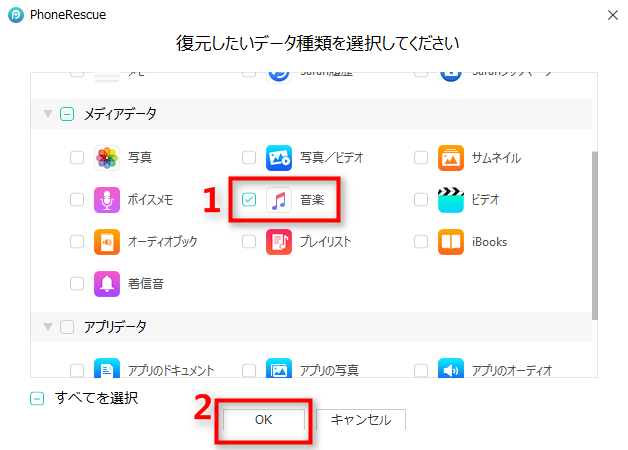
「OK」をクリック
ステップ3: 復元したい音楽を選択して「パソコンに復元」ボタンをクリックします。それでiPhone/iPodの音楽が復元されました。
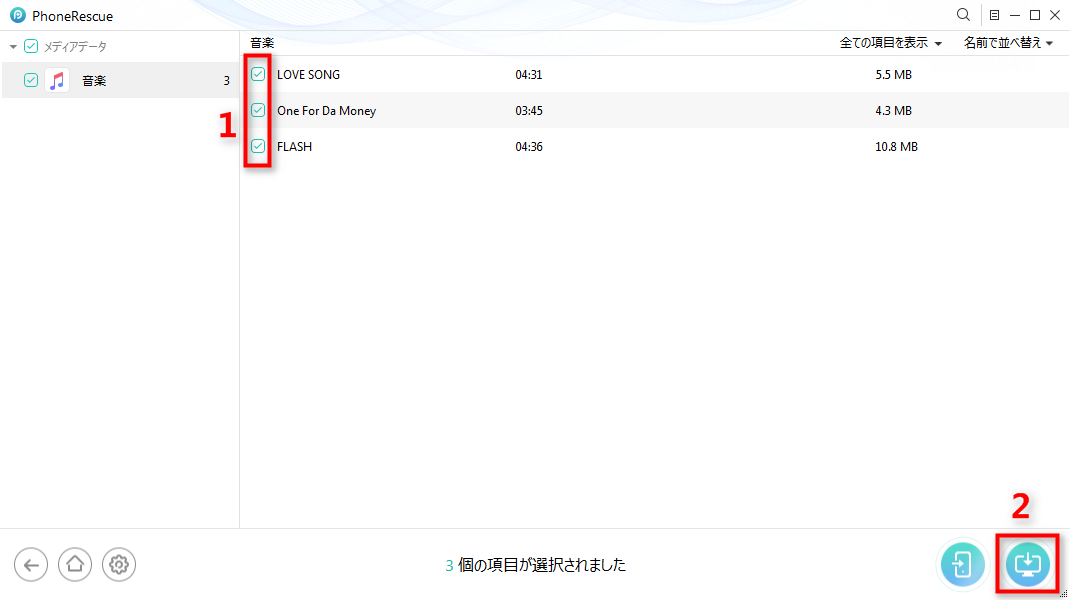
消えたiTunesの曲を復元
いかがでしょうか。今すぐPhoneRescueをダウンロードして無料機能を体験しましょう。
Part 4:iTunesライブラリの曲がすべて消えた場合
1.iTunesのライブラリとは?
iTunes ライブラリは、iTunes for Windows に追加したすべての音楽やその他のメディアで形成されるデータベースで、2 つの iTunes ライブラリファイルと「iTunes Media」フォルダに整理されています。<Apple公式>
iTunesの曲をライブラリに保存しています。
2.「iTunes Library.itl 」を間違って移動・削除する
「iTunes Library.itl 」には、iTunesの曲の情報(アルバム、アートワーク、プレイリスト、レートなど)が記録されています。パソコンのファイルを整理する時、誤って「iTunes Library.itl」と「iTunes Media」を移動・削除・破損すると、iTunesライブラリは空になります。
Part 5:iTunesライブラリが空っぽになったときの復元方法
対処法1.「iTunes Library.itl」のファイルから復元
もし、ゴミ箱を「空にする」を行っていない場合、iTunesライブラリを完全に復元するチャンスがあります。
お使いのゴミ箱に入って、右上の検索欄で「.itl」を入力して検索します。右クリックをして「元に戻す」を選択します。これでiTunesライブラリの音楽が全て戻ります。
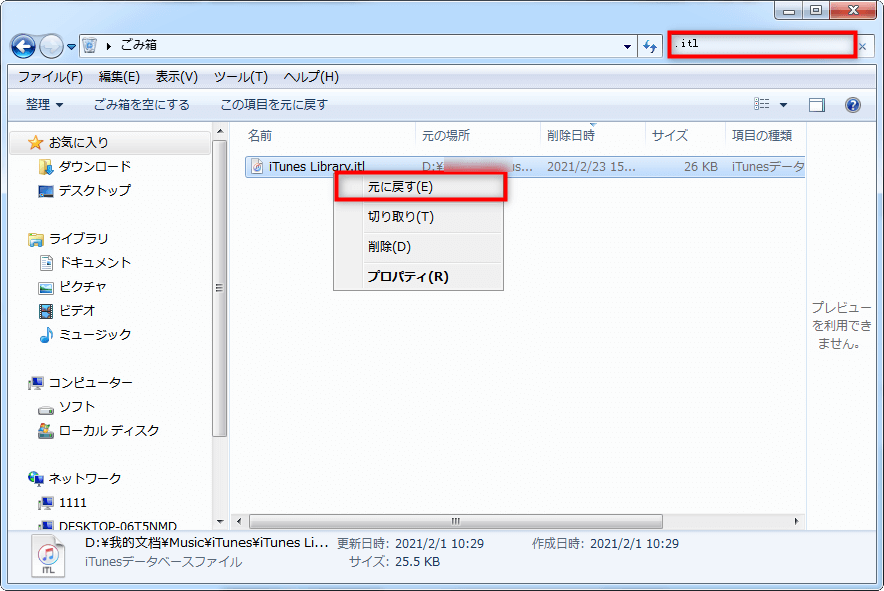
「iTunes Library.itl」のファイルを復元する
もし曲を削除したことがないですが、すべての曲がなくなったら、次の対策を試してください:
Step 1.iTunesを終了します。
Step 2.iTunesライブラリファイルが入っている「iTunes」フォルダに移動します。
- Macの場合:画面上部のメニューバーから、「移動」 > 「ホーム」 > 「ミュージック」に入って、「iTunes」フォルダを開きます。
- Windowsの場合:「ユーザー」 > 「ユーザ名」 > 「ミュージック」に入って「iTunes」に移動します。
Step 3.「iTunes Library.itl」をデスクトップにドラッグします。
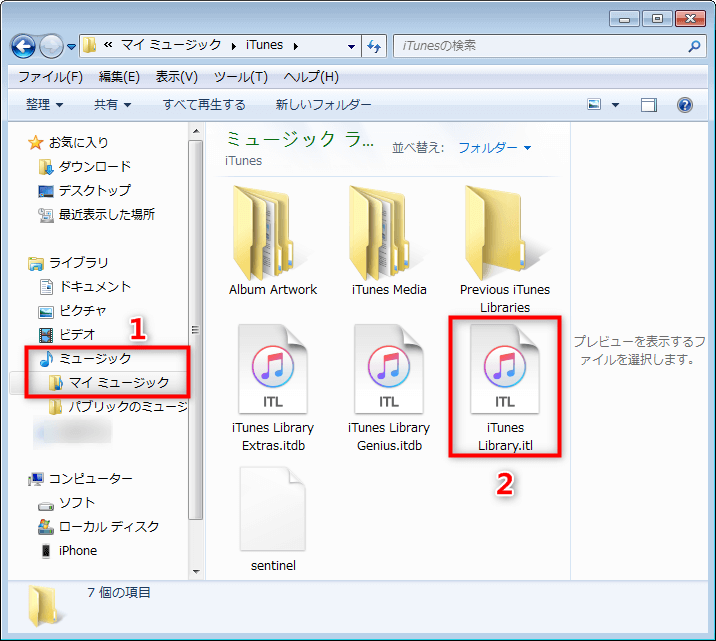
iTunesライブラリをバックアップから復元
Step 4.「iTunes」フォルダ中の「Previous iTunes Libraries」フォルダに入ります。
Step 5.曲が消えた前に、最後にiTunesをアップデータした日付のファイルを探します。(例:2016年11月10日にiTunesをアップデートした場合、「iTunes Library 2016-11-10」ファイルを探してください)
Step 6.見つけたら、そのファイルを「iTunes」フォルダにコピーします。
Step 7.コピーしたファイルの名前を「iTunes Library.itl」に変更します 。
その後iTunesを開くと、曲が戻ります。もし「iTunes ライブラリを選択」メッセージが出たら、「ライブラリを選択」をクリックして、ステップ7で名前を変更したファイルを指定してください。
お見逃しなく:iTunesでCDのインポートが遅い時の解決方法>
対処法3.新規iTunesライブラリを作成して曲を追加する
もし「iTunes Library.itl」の名を変更する方法でiTunesの消えた曲を復元できなかった場合、新規iTunesライブラリにコンテンツを追加する必要があります。
Step 1.iTunesを起動し、画面の右上にある「編集」>「環境設定」を押します。
「詳細」タブをクリックして、「iTunes Media」の場所を変更・設定します。
Step 2.Windowsエクスプローラー・Macから「iTunes Media」の全体をiTunes画面にドラッグ&ドロップします。
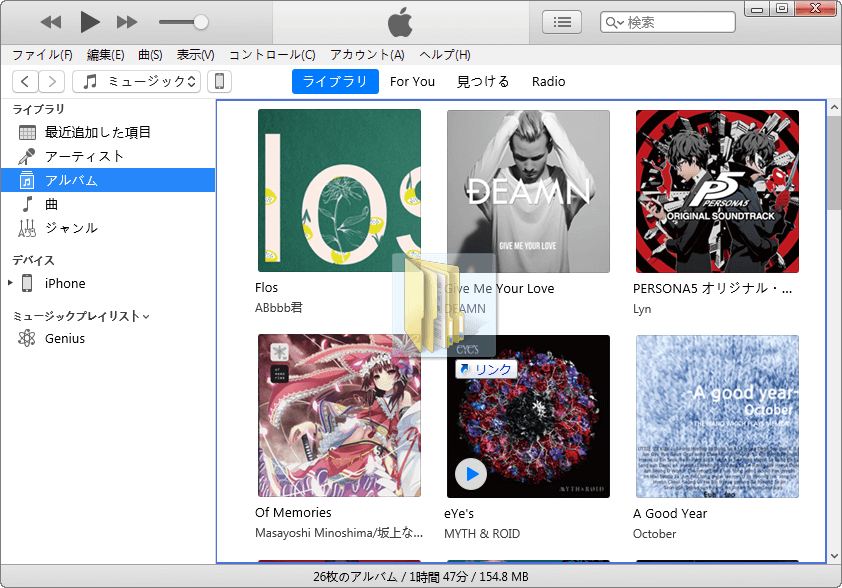
新規iTunesライブラリにコンテンツを追
新しいiTunesライブラリを作成したら、iPhone/iPad/iPodからiTunesに曲を追加することができます。iPhoneデータ転送・移動・同期ソフト – AnyTransがあれば、iPhone・iPad・iPod touchの曲を気軽にiTunesに移動できます。詳しい手順はパート3の対処法2をご参考にしてください。
また、AnyTransを含め、音楽転送機能が比較的似ている各ツールの違いを理解するために、いろいろなテストを行い、そのテスト結果から次のツール比較表を完成しました。
| ツール名 | AnyTrans | Fone**転送 | Tune** | Copy** |
| 評価 | ★★★★ | ★★★ | ★★★ | ★ |
| 双方向転送 | √ | √ | √ | × |
| 転送速度 | 55秒/100曲 | 4分7秒/100曲 | 2分24秒/100曲 | 1分56秒/100曲 |
| 使いやすさ | 使いやすい | 使いやすい | あまり使い勝手は良くない | 使いづらい |
| 画面表示 | 直感的で分かりやすい | 少しわかりにくい | 字が読みにくい | わかりにくい/文字化け |
| 軽快性 | たまには遅いが、 全体的に快適に使える |
少し動作が重い | 少し反応が遅い | 動作が遅い クラッシュする不具合 |
| 安定性 | 高い | 少し安定性がない | 高い | 頻繁にトラブルが発生 |
| 体験版 | 3日間1日30曲まで 転送可能 |
合計30曲まで 転送可能 |
合計30曲まで転送可能 | 合計100曲まで転送可能 |
| 機能性 | 沢山の機能が搭載されている | それ以外の機能は少ない | それ以外の機能は少ない | 音楽&ビデオだけ;Mac非対応 |
| 価格 | 3980円(税別) | 3980円(税別) | 4980 円(税込) | 2680円(税込) |
| 返金保障 | 60日間の返金保証 | 30日間の返金保証 | 30日間の返金保証 | 30日間の返金保証 |
| 無料体験 | 今すぐダウンロード | — | — | — |
Note:「双方向転送」はiOSデバイスとパソコン/iTunes間で双方向にファイルを転送することです。
本記事をiPhone/iPad/iPodでご覧の方限定! AnyTransはMacとWindows両方に対応しているPCソフトで、モバイル端末からダウンロードできません。皆様のご支援に感謝の意を表すように、モバイル端末から購入されるお客様に本日半額セールを特に提供しております!
モバイルからのご利用方法:モバイルで購入 → パソコンでメールに記載されているライセンスコードやダウンロードURLを確認 → AnyTransをダウンロードしてライセンスコードを入力します。
お見逃しなく:iPhone で「support.apple.com/iphone/restore」エラー原因と対策>
最後に
以上はiTunes上の曲が消えた時の復元方法です。もしiTunesから曲をiPhoneに順調に同期できないなら、iTunesで音楽がiPhoneに同期できない時の対策をご参考ください。そして、AnyTransはiPhoneに既存の曲をを上書きせずにiTunesから音楽を入れることもできます。
それでは、今すぐAnyTransを無料ダウンロードして、iTunesとiPhoneの音楽を同期しましょう。
この記事が参考になりましたら、Facebookページヘのいいね!もお願いします。

